Organizuj strony w PDF za pomocą UPDF
Czasami układ PDF staje się trudny z powodu formatowania kształtów na stronach. Aby przedstawić dokumenty PDF profesjonalnie, musisz obracać strony, aby wyglądały na uporządkowane.
Windows • macOS • iOS • Android 100% bezpieczne
- 1. Tryb wielokrotnego wyboru
- 2. Wybierz strony
- 3. Wstaw strony
- 4. Zastąp
- 5. Wyodrębnij strony
- 6. Podziel
- 7. Etykieta strony, kolejność i rozmiar
- 8. Obróć strony
- 9. Usuń strony
- 10. Powiększanie i pomniejszanie
Najpierw kliknij ikonę Organizuj strony na pasku narzędzi po lewej stronie, aby uzyskać dostęp do narzędzi do zarządzania stronami.
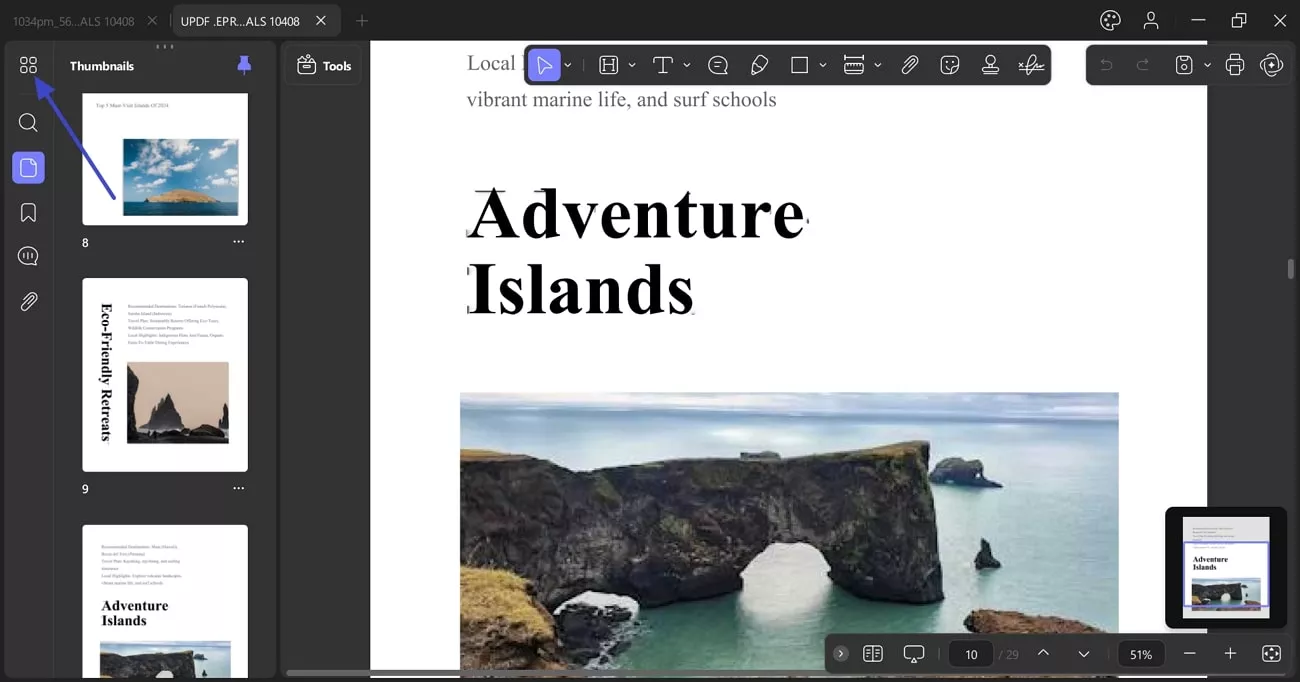
1. Tryb wielokrotnego wyboru
Możesz włączyć lub wyłączyć tę funkcję, aby wybrać dowolną liczbę stron, które chcesz edytować.
- Na tej samej stronie UPDF oferuje ikony plus i minus umożliwiające powiększanie i pomniejszanie ekranu głównego.
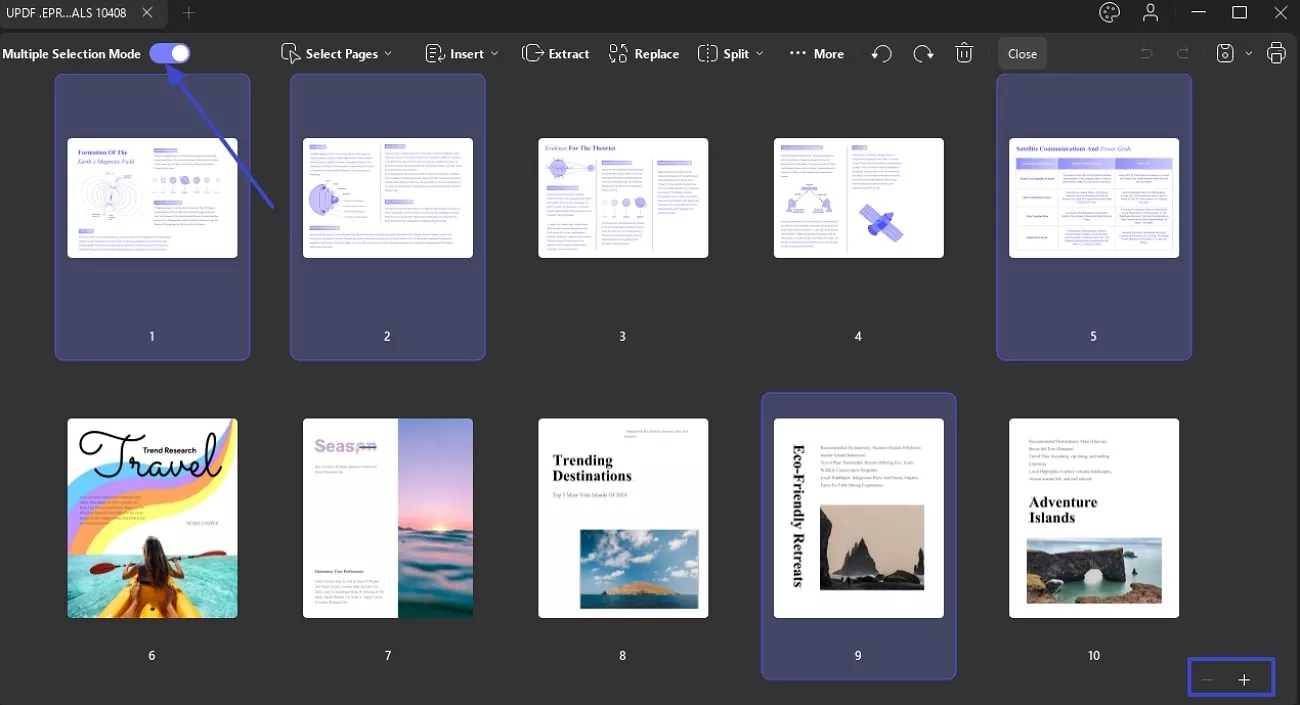
2. Wybierz strony
UPDF pozwala wybrać strony dokumentu PDF. Przejdź do Select Pages z góry ekranu, a znajdziesz pięć opcji:
- Parzyste strony: Wybierając opcję Parzyste, możesz wybrać parzyste strony dla wszystkich dokumentów na raz. Stamtąd możesz indywidualnie edytować każdą z tych parzystych stron, wybierając przyciski Obróć, Kopiuj i Wyodrębnij . Umożliwia to również usunięcie tych wybranych stron za pomocą ikony Usuń .
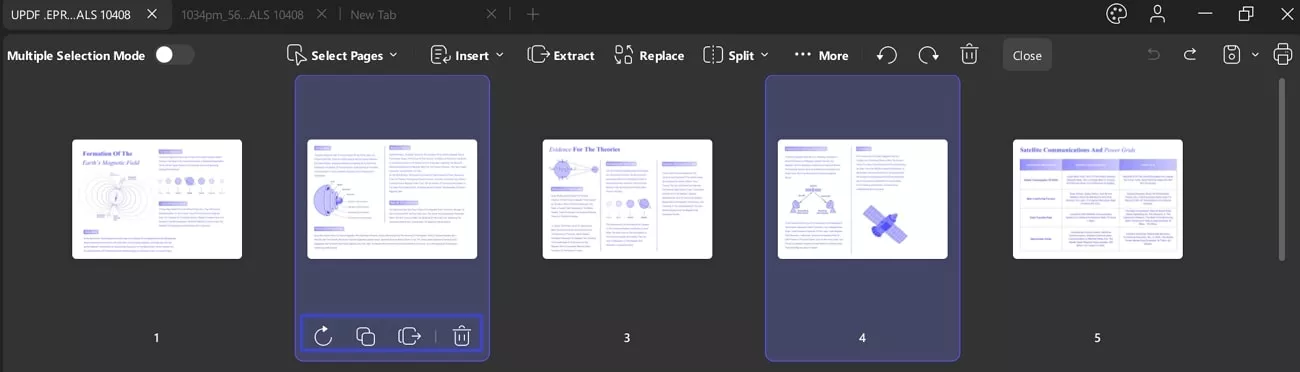
2. Nieparzyste strony: Z opcji Nieparzyste strony możesz wybrać wszystkie nieparzyste strony dokumentu jednym kliknięciem. Ponadto możesz edytować te strony tak samo jak strony parzyste.
3. Strony poziome : Opcja Strony poziome podświetla tylko poziome strony dokumentu.
4. Strony w układzie pionowym : Wybierając opcję Strony w układzie pionowym , możesz zaznaczyć tylko pionowe strony dokumentu, pozostawiając poziome.
5. Wszystkie strony: Podobnie, jeśli chcesz zaznaczyć wszystkie strony dokumentu, możesz użyć opcji Wszystkie strony .
6. Jeśli chcesz wybrać inne strony niż te, które podano w tej opcji, dostępny jest pasek tekstowy , na którym możesz ręcznie wpisać numer dowolnej strony.
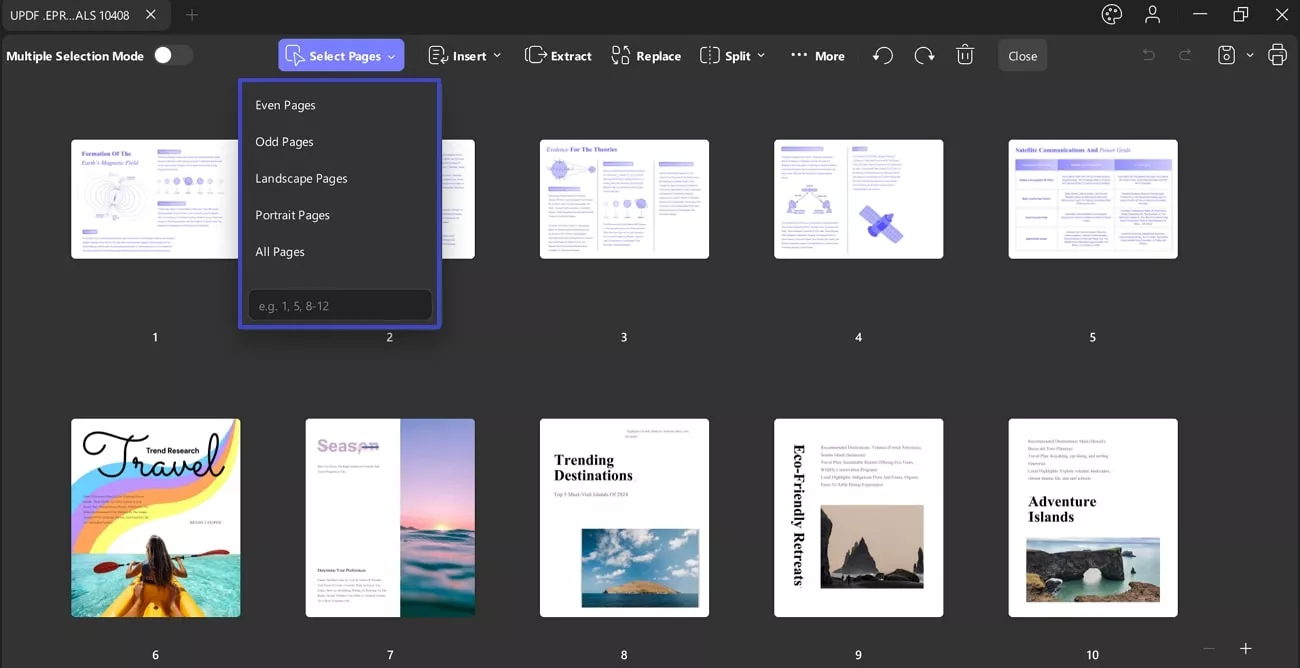
3. Wstaw strony
UPDF umożliwia wstawianie stron do dokumentu PDF. Przejdź do opcji Wstaw na pasku narzędzi zarządzania stronami, a znajdziesz pięć opcji:
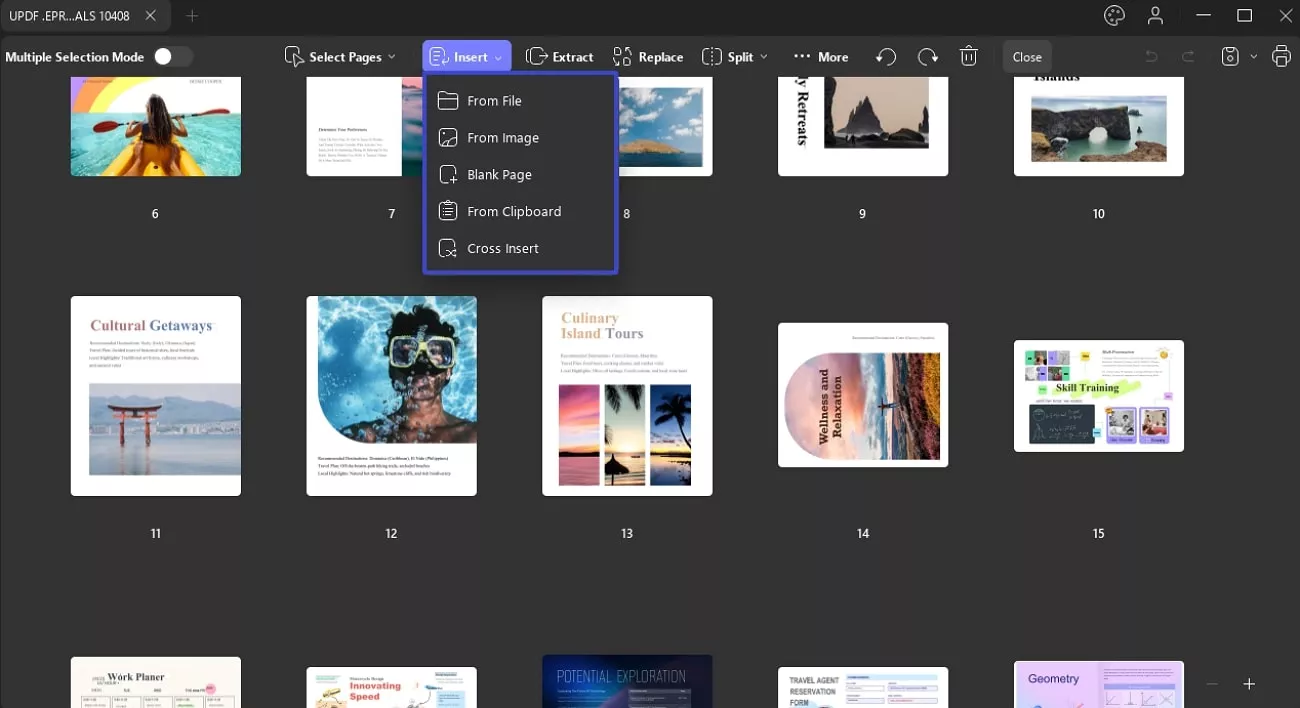
- Z pliku : Wybierając opcję „ Wstaw z pliku ”, możesz wybrać inny plik PDF i wstawić wszystkie jego strony lub określony zakres stron do bieżącego dokumentu. Możesz również określić, gdzie wstawić te strony: na początku, na końcu lub przed lub po określonej stronie.
- Z obrazów: Możesz użyć opcji Z obrazów , aby dodać obraz, klikając przycisk Wybierz plik . Możesz dostosować Rozmiar strony i Rozmiar pliku z wyskakującego ekranu wstawiania obrazu . Umożliwia włączenie lub wyłączenie opcji Pierwsza, Ostatnia strona i Niestandardowa . UPDF umożliwia włączenie lub wyłączenie opcji Przed i Po z opcji Lokalizacja , aby wstawić obraz.
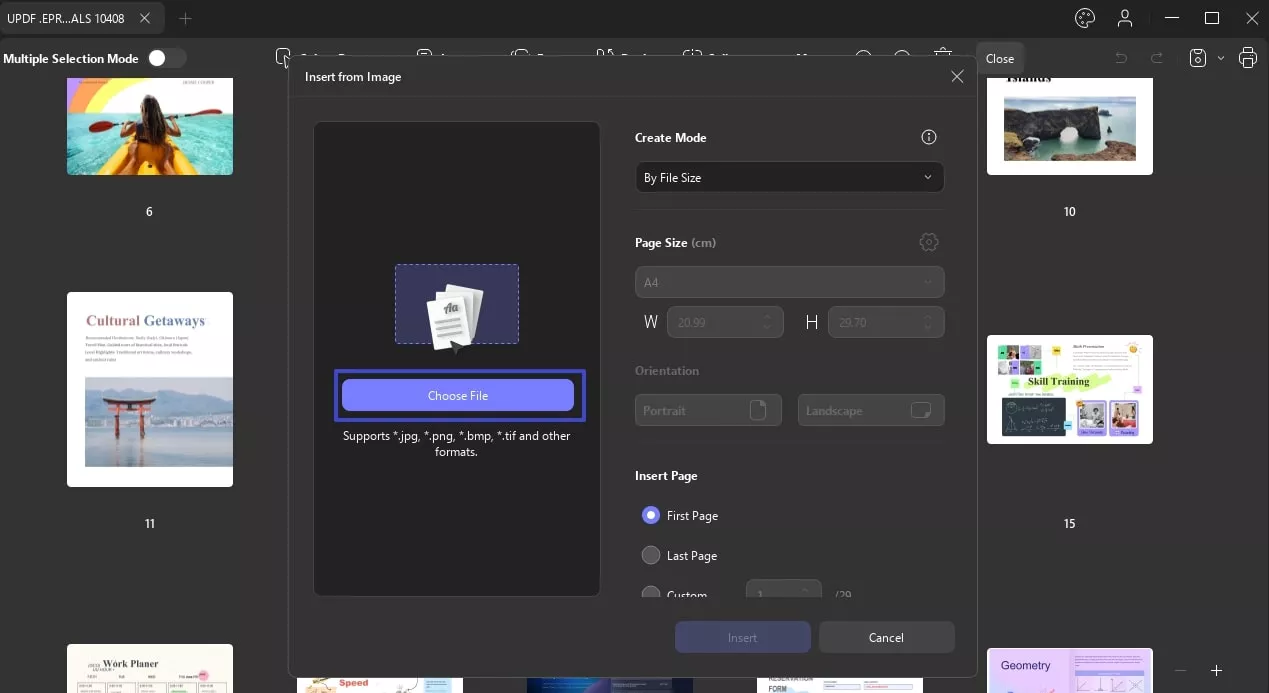
- Wstaw pustą stronę: Wybierając opcję „ Pusta strona ”, możesz wybrać rozmiar strony — domyślny, A1, A2, A3, A4, A5, niestandardowy itd. UPDF pozwala również na wstawianie stron w orientacji pionowej lub poziomej. Ponadto możesz określić, gdzie wstawić pustą stronę: jako pierwszą lub ostatnią stronę, lub przed lub po określonej stronie.
- Wstaw ze schowka: Możesz wstawić stronę z treścią skopiowaną do schowka. Podobnie jak w przypadku opcji „ Wstaw z pustej strony ”, możesz dostosować rozmiar strony i określić, gdzie ją wstawić. Jeśli tekst na wstawionej stronie wydaje się zbyt mały, możesz kliknąć „ Zamknij ” i opcję Narzędzia , aby uzyskać dostęp do Edycji i dostosować rozmiar czcionki wstawionej strony.
- Cross Insertion : Ta opcja umożliwia wstawianie plików PDF ze stronami nieparzystymi i parzystymi razem w odpowiedniej kolejności. Za pomocą opcji From możesz wybrać cały plik i wstawić go do oryginalnego pliku. Na ekranie Across Insert Pages możesz użyć dwóch metod, jak pokazano na zrzucie ekranu:
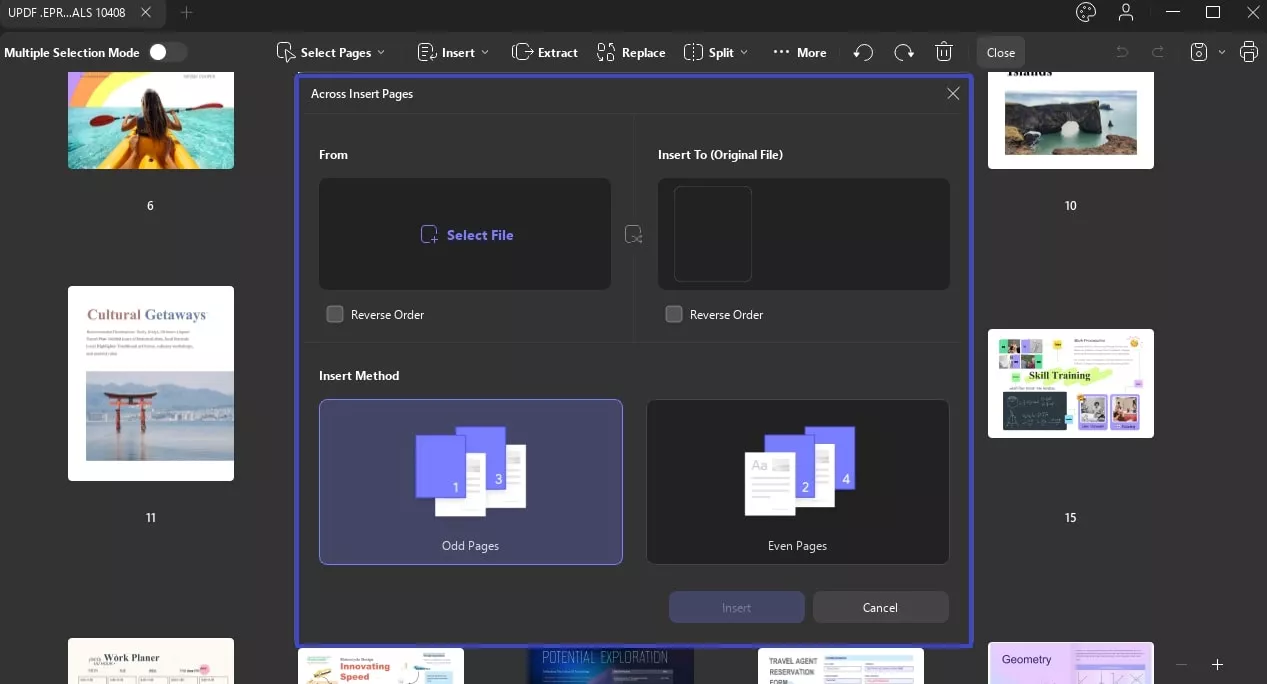
- Strony nieparzyste: Możesz wybrać opcję Strony nieparzyste , aby dodać je jako strony nieparzyste w oryginalnym pliku.
- Parzyste strony: Jeśli chcesz wstawić wybrane strony PDF jako strony parzyste w oryginalnym pliku, wybierz opcję Parzysta strona .
Oprócz kliknięcia przycisku powyżej możesz także kliknąć ikonę Plus pomiędzy stronami i wybrać opcję Z pliku, Z obrazu, Pusta strona lub Ze schowka, aby wstawić w razie potrzeby
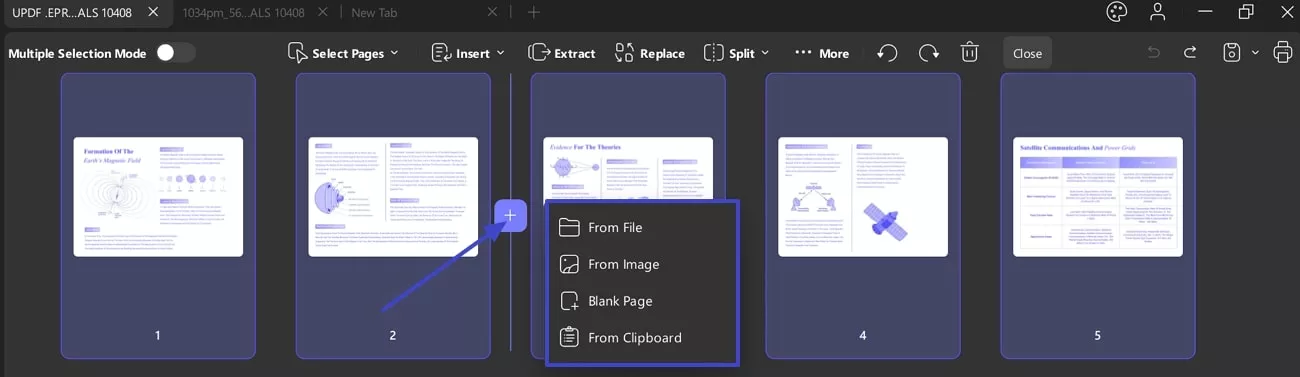
Oprócz metod wymienionych powyżej, UPDF pozwala również na wstawianie stron za pomocą miniatury. Oto jak to zrobić:
Krok 1: Upewnij się, że widok miniatur jest włączony. Jeśli nie, kliknij ikonę miniatury w lewym dolnym rogu.
Krok 2: Kliknij na „Trzy kropki” lub kliknij prawym przyciskiem myszy, aby wybrać „Wstaw strony”, a następnie wybierz potrzebne opcje.
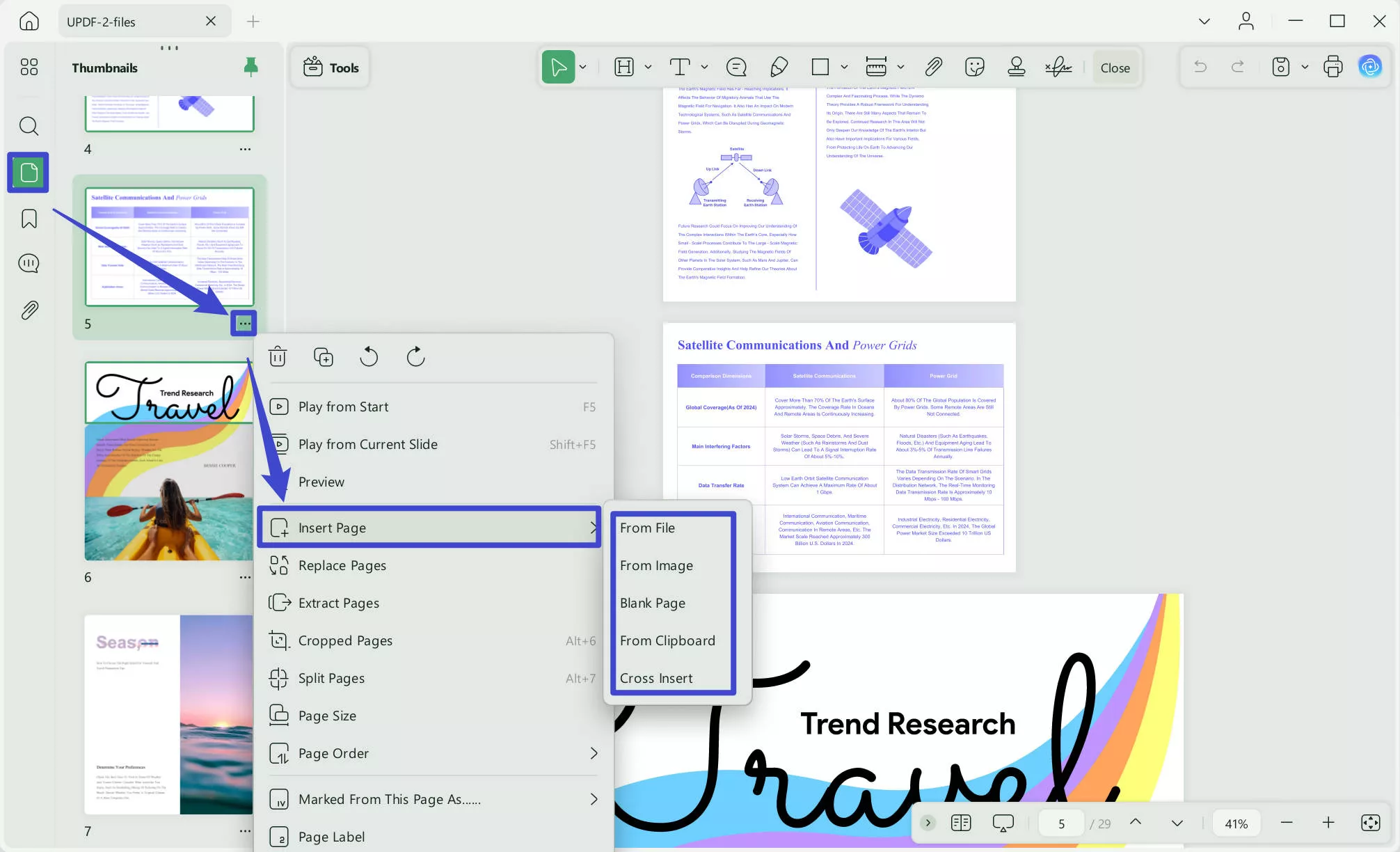
4. Zamień strony
UPDF pozwala również na zastępowanie stron innym plikiem PDF. Oto jak zastąpić konkretną stronę jednostronicowym plikiem PDF:
- W trybie Organizuj strony wybierz stronę, którą chcesz zastąpić.
- Kliknij opcję „ Zamień ” na górnym pasku narzędzi.
- Wybierz jednostronicowy plik PDF, który chcesz zastąpić i kliknij „ Otwórz ”. Wybrana strona zostanie zastąpiona.
Aby zastąpić wiele określonych stron wielostronicowym plikiem PDF:
- Wybierz strony, które chcesz zastąpić i kliknij opcję „ Zamień ” na górnym pasku narzędzi. Na przykład, jeśli wybrałeś trzy konkretne strony.
- Wybierz wielostronicowy plik PDF z lokalnego magazynu. UPDF poprosi Cię o dostosowanie zakresu stron do wstawienia. Kliknij przycisk „ Zamień ”, aby kontynuować. (Jeśli używasz czterostronicowego pliku PDF, aby zastąpić wybrane strony, upewnij się, że ostrożnie dostosowujesz ustawienia.)
- Wybrane strony zostaną zastąpione stronami z wybranego pliku PDF.
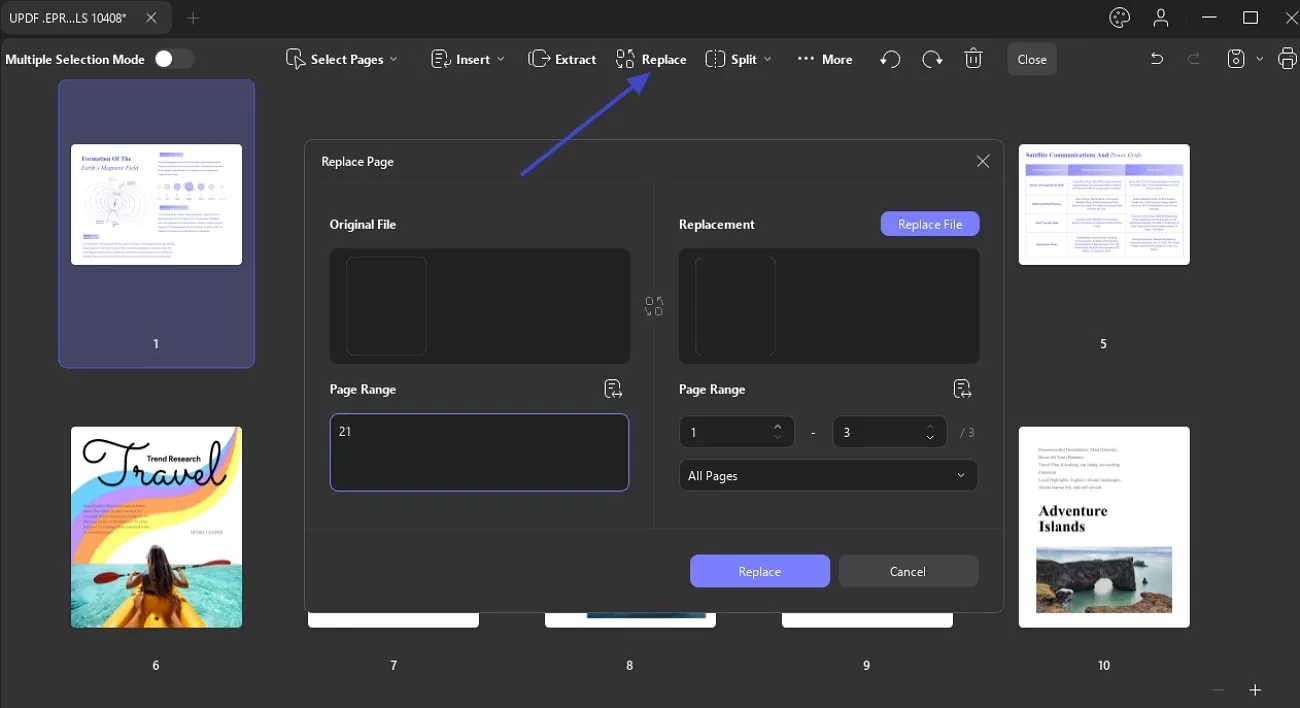
5. Wyodrębnij strony
Możesz również wyodrębnić strony w UPDF, aby utworzyć nowy plik. Oto jak to zrobić:
- Przejdź do trybu zarządzania stronami, klikając menu „ Organizuj strony ”.
- Wybierz strony, które chcesz wyodrębnić z pliku PDF. Następnie kliknij „ Wyodrębnij ” na górnym pasku narzędzi.
- UPDF wyświetli okno potwierdzenia. W nim możesz zobaczyć typ ekstraktu z opcji PDF, Image i Image PDF. Możesz wybrać zakres stron do ekstrakcji. Możesz również zdecydować się na ekstrakcję stron jako wielu plików i usunąć wybrane strony po ekstrakcji.
- Po potwierdzeniu kliknij „ Wypakuj ”, wybierz folder, w którym chcesz zapisać wypakowane strony i kliknij „ Zapisz ”. Wybrane strony zostaną wypakowane do nowego pliku, który zostanie zapisany w wybranej lokalizacji.
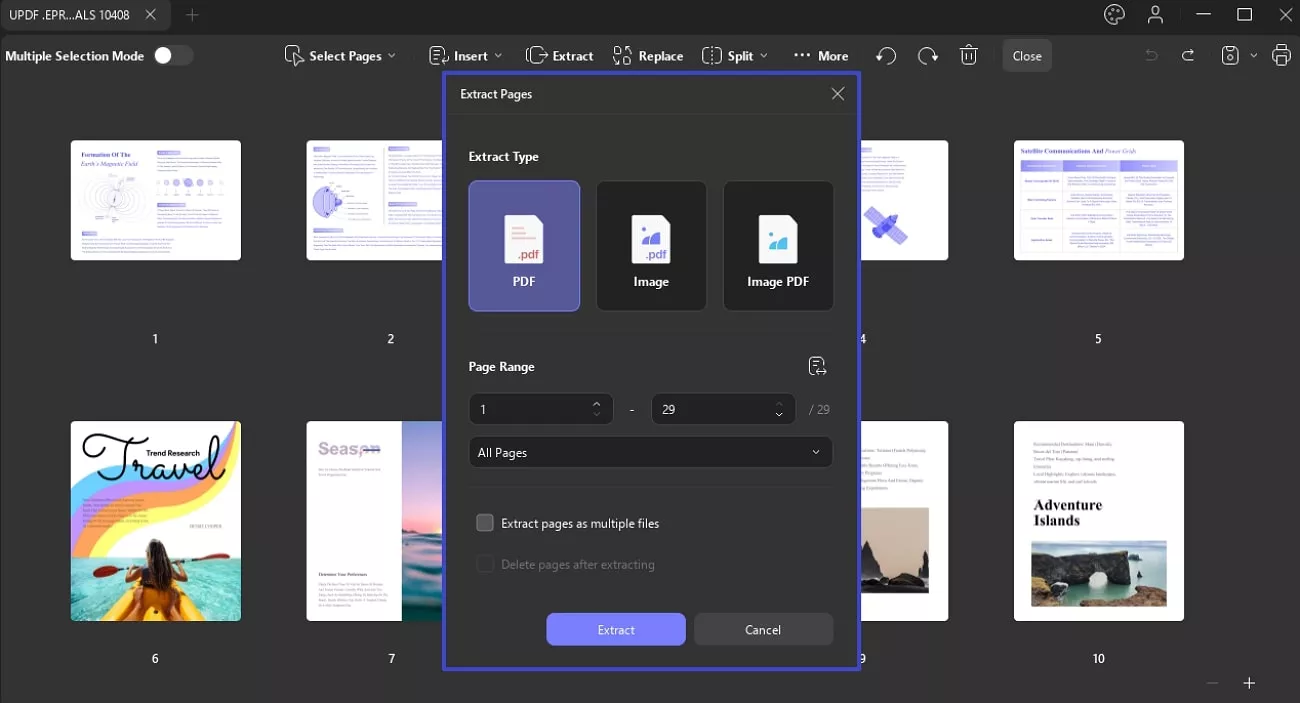
6. Podziel strony
UPDF obsługuje dzielenie stron według liczby stron, rozmiaru, zakładek najwyższego poziomu, a także niestandardowego zakresu podziału.
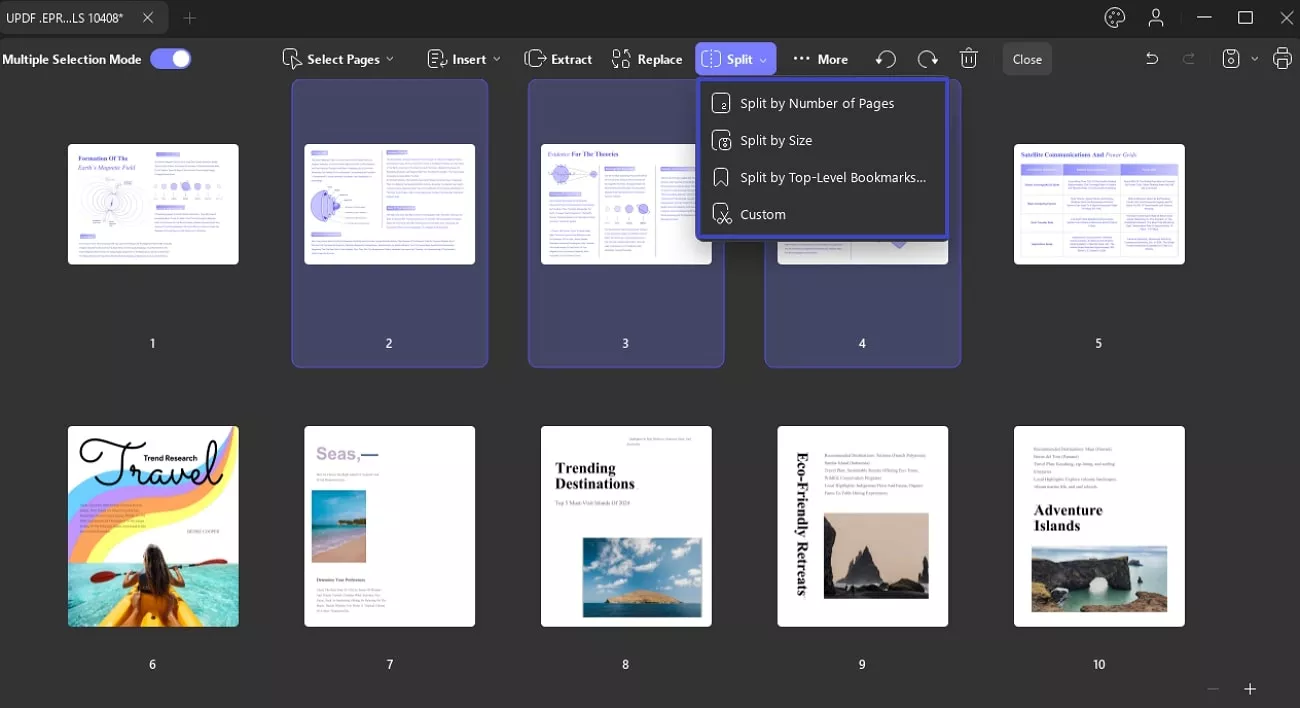
Metoda 1. Podział według liczby stron
Ta opcja umożliwia podzielenie wielostronicowego pliku PDF na kilka mniejszych plików PDF. Na przykład, jeśli Twój plik PDF ma 23 strony, możesz podzielić go na dowolną liczbę plików PDF, do 23, ręcznie wprowadzając żądaną liczbę.
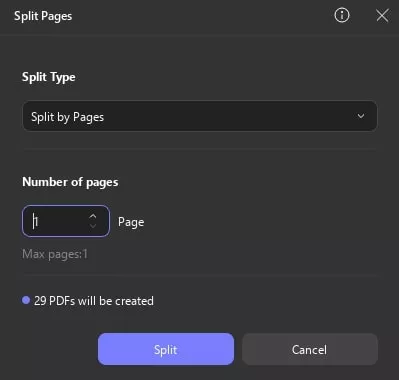
Metoda 2. Podział według rozmiaru
Jeśli wybierzesz ' Podziel według rozmiaru ', UPDF poprosi Cię o podanie konkretnego rozmiaru dla każdego podzielonego pliku PDF. Po wpisaniu żądanego rozmiaru kliknij przycisk ' Podziel ', aby potwierdzić. UPDF wygeneruje następnie wiele plików PDF na podstawie określonego rozmiaru, a wszystkie te pliki PDF zostaną zapisane w folderze w wybranym katalogu.
Na poniższym obrazku pokazano interfejs potwierdzenia podczas dzielenia pliku PDF o rozmiarze 17,12 MB.
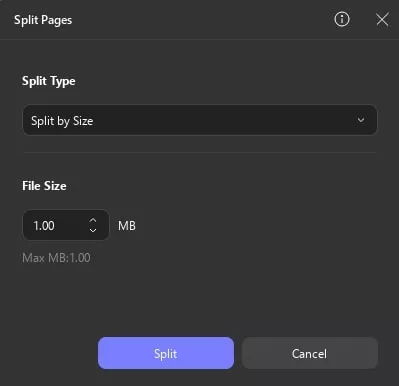
Metoda 3. Podział według zakładek najwyższego poziomu
Jak sama nazwa wskazuje, ta metoda pozwala podzielić wielostronicowy plik PDF na podstawie zakładek najwyższego poziomu. Przed użyciem tej metody upewnij się, że dodałeś zakładki najwyższego poziomu do pliku PDF, aby uzyskać dokładny podział.
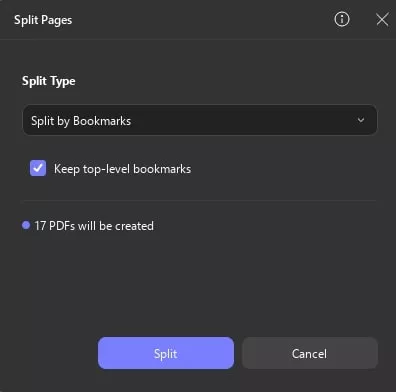
Metoda 4. Niestandardowy zakres podziału
UPDF umożliwia także podział wielostronicowego pliku PDF przy użyciu niestandardowego zakresu stron.
Po wybraniu tej metody lewy panel wyświetli miniatury stron PDF. Najedź kursorem na stronę, na której chcesz rozpocząć podział, i kliknij ikonę nożyczek. Następnie naciśnij przycisk document will be successfully split into 2 documents i wybierz lokalizację, aby zapisać podzielone pliki PDF.irm, klikając przycisk „ Split ” i wybierz lokalizację, aby zapisać podzielone pliki PDF.
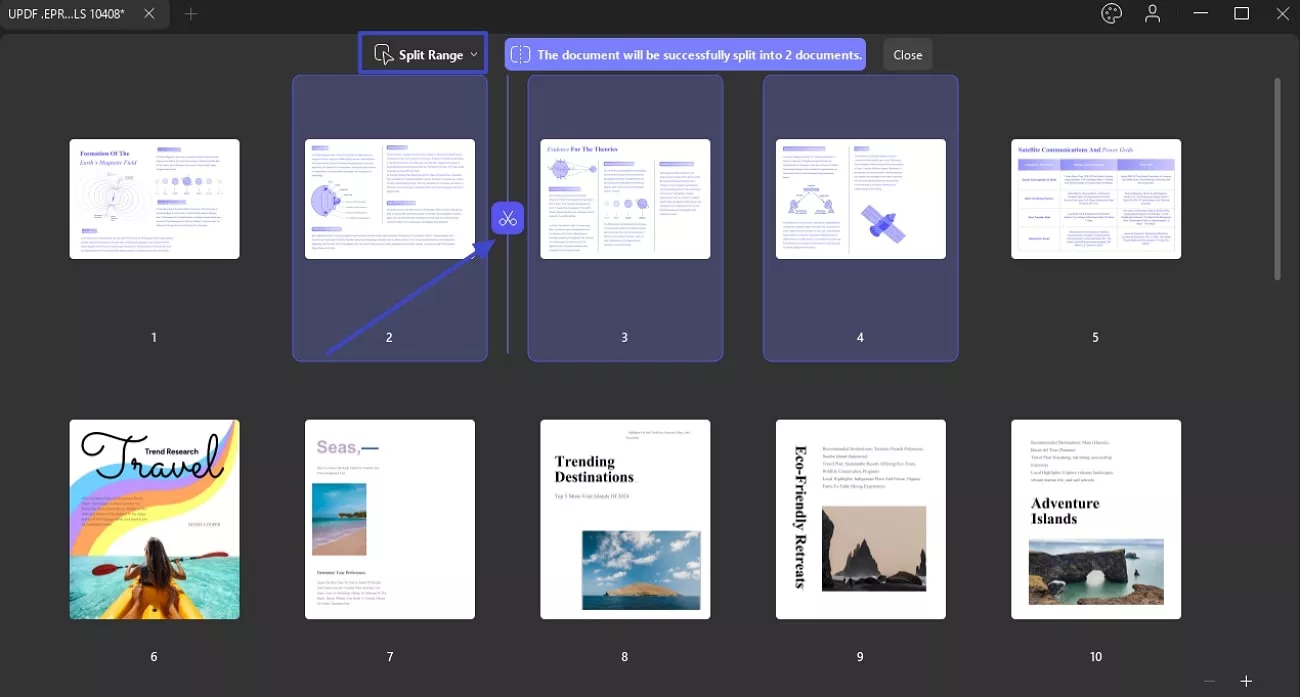
7. Etykieta strony, kolejność i rozmiar
UPDF oferuje opcję Więcej , w której możesz wybrać następujące funkcje:
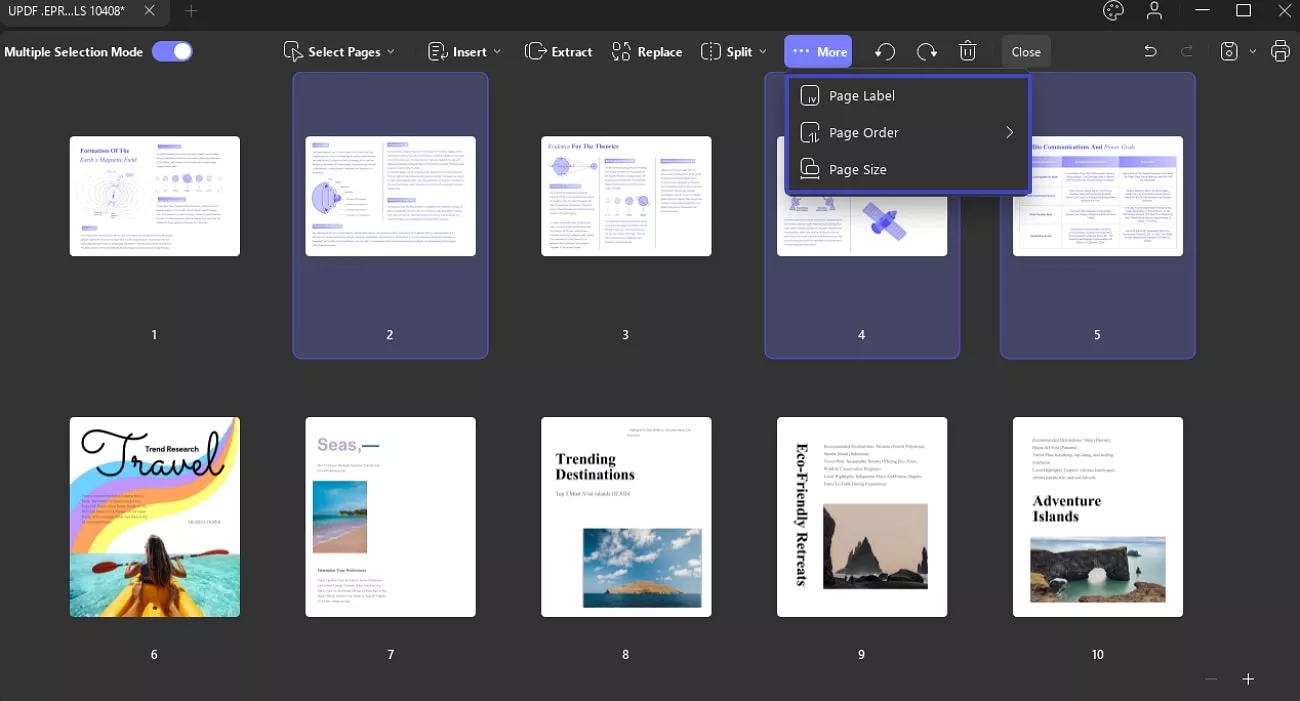
- Etykieta strony : Możesz dodać etykiety do swoich stron PDF, używając różnych formatów, na przykład cyfr rzymskich lub kolejności alfabetycznej.
- Umożliwia zmianę pierwszej litery imienia strony z sekcji Prefiks , np. ff1, ff2 i ff3.
- W sekcji Rozpocznij AT możesz nadać stronom nazwy pochodzące od prefiksów, takich jak ff2, ff3 i kolejnych.
- UPDF umożliwia organizowanie stron według zakresu stron, np. Wszystkie, Parzyste i Nieparzyste, według własnego uznania.
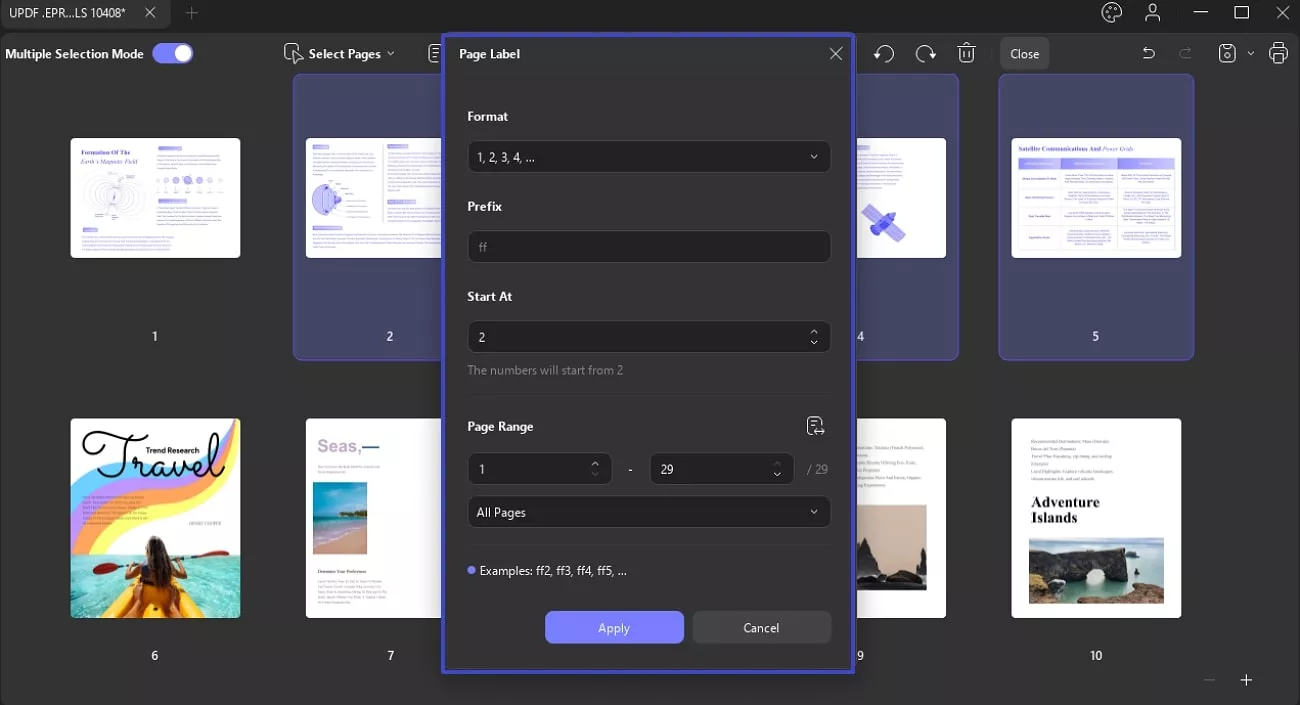
2. Kolejność stron: W opcji Kolejność stron możesz uzyskać trzy dodatkowe opcje:
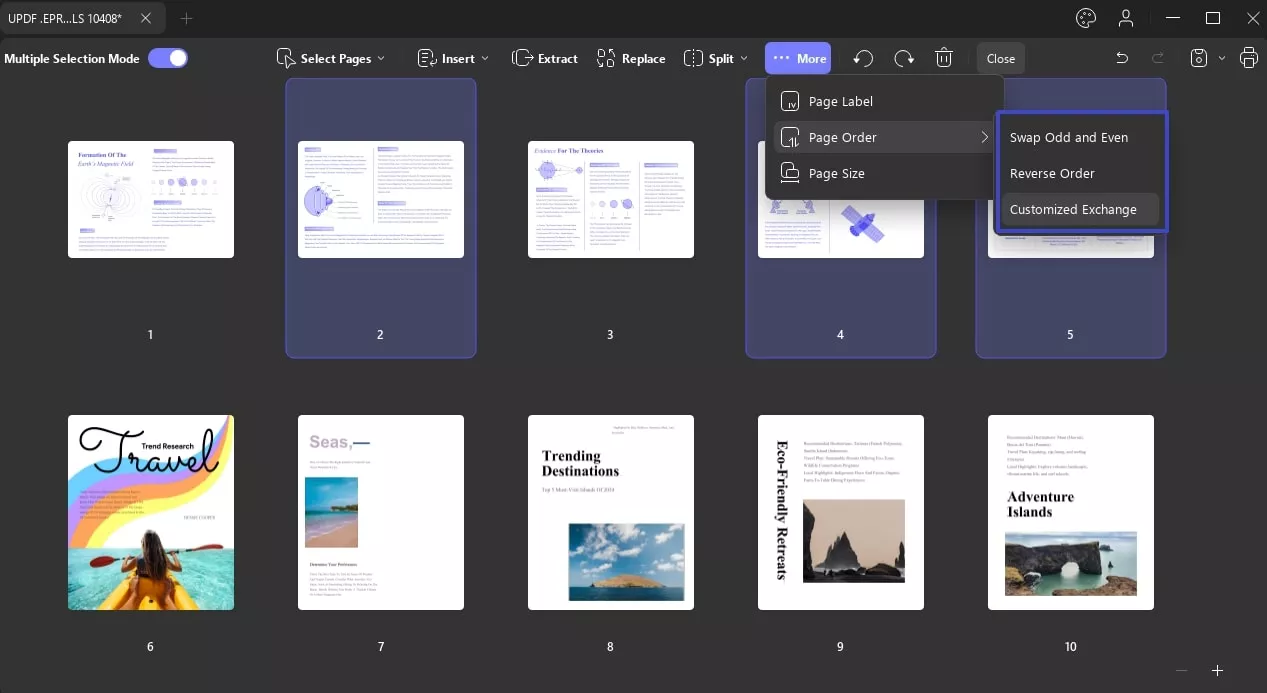
- Zamień strony nieparzyste z parzystych: Ta opcja umożliwia zamianę kolejności stron z parzystych na nieparzyste i z nieparzystych na parzyste w zależności od potrzeb.
- Odwróć kolejność: Możesz również odwrócić kolejność stron dokumentu, używając opcji Odwróć kolejność .
- Dostosuj wymianę: Jeśli chcesz zamienić strony, możesz wybrać opcję Dostosuj wymianę, wpisując numer w sekcji Wymiana i Do.
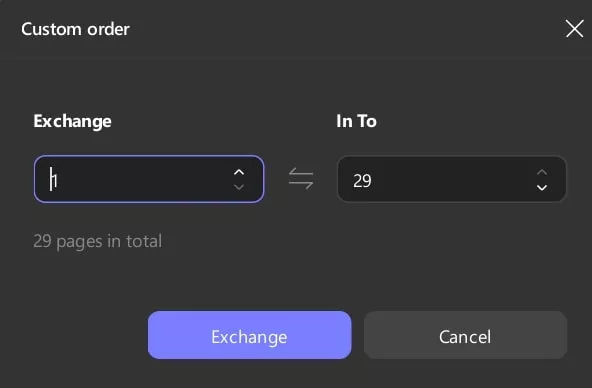
3. Rozmiar strony : UPDF umożliwia zmianę rozmiaru strony w cm, np. A4, a także dostosowanie szerokości i wysokości strony.
- Można zmieniać orientację stron, ustawiając je w pionie lub poziomie.
- Wpisując numery, możesz określić zakres stron, których rozmiar chcesz zmienić od początku do końca.
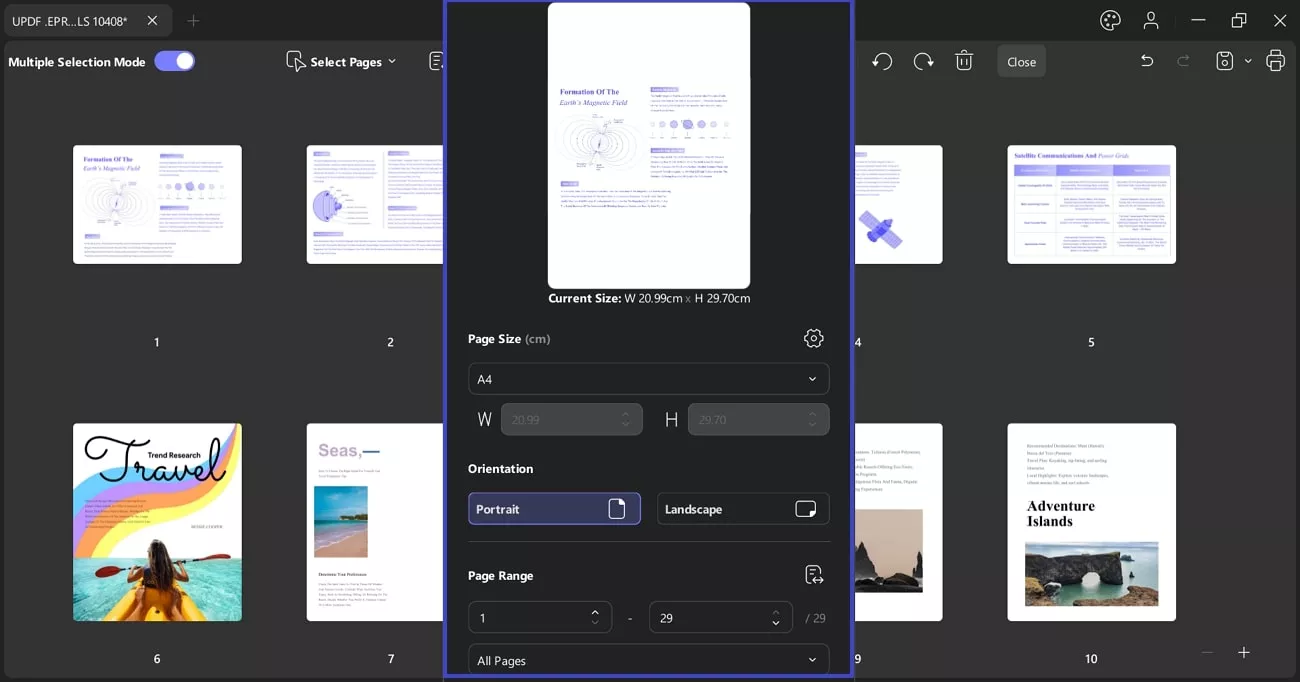
8. Obróć strony
Aby obrócić konkretną stronę, kliknij ją i wybierz opcję Obróć przeciwnie do ruchu wskazówek zegara lub Obróć zgodnie z ruchem wskazówek zegara .
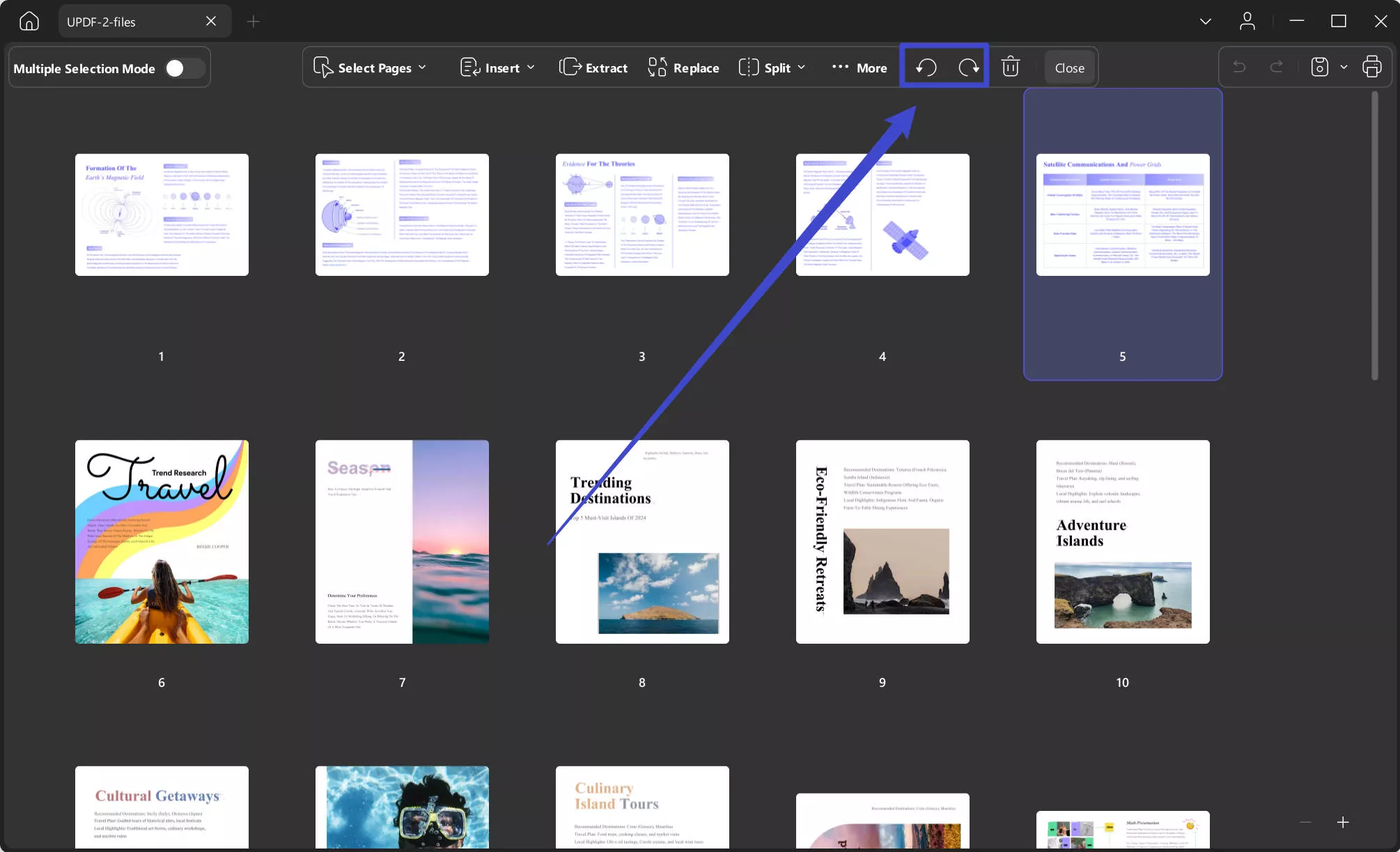
9. Usuń strony
Możesz również usunąć niechciane strony z dokumentów PDF. Oto jak to zrobić:
- Przejdź do głównej funkcji Organizuj strony.
- Wybierz strony, które chcesz usunąć. Kliknij opcję „ Usuń ” na górnym pasku narzędzi lub naciśnij klawisz „ Usuń ” na klawiaturze.
Uwaga: Można zaznaczyć jedną lub wiele stron do usunięcia jednocześnie.
Po usunięciu stron nie zapomnij zapisać pliku.
10. Powiększanie i pomniejszanie
W trybie Organize Pages możesz także powiększać lub pomniejszać podgląd miniatur. Jest to szczególnie przydatne podczas organizowania pliku PDF z małym tekstem.
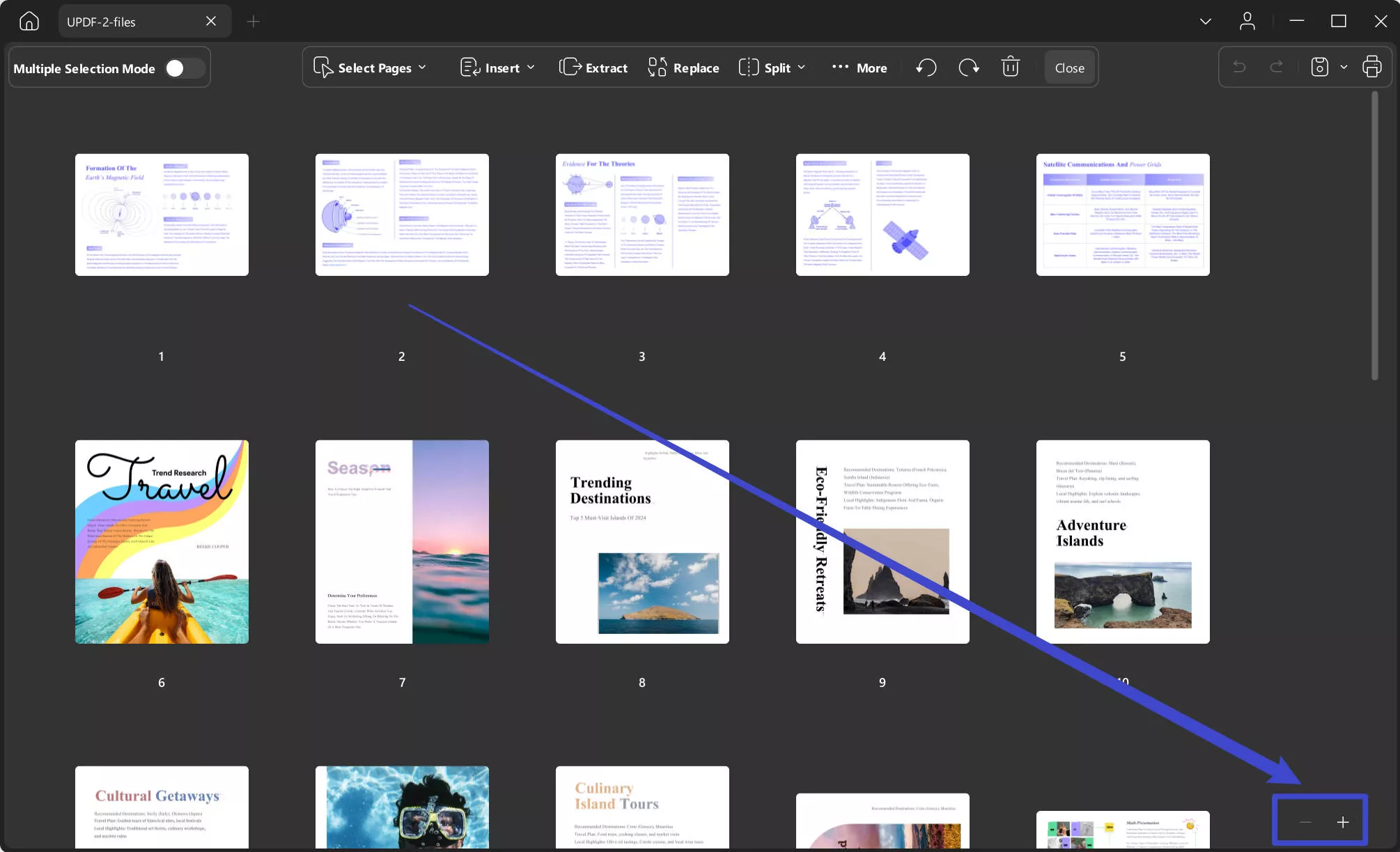
 UPDF
UPDF
 UPDF na Windows
UPDF na Windows UPDF na Mac
UPDF na Mac UPDF na iPhone/iPad
UPDF na iPhone/iPad UPDF na Android
UPDF na Android UPDF AI Online
UPDF AI Online UPDF Sign
UPDF Sign Edytuj PDF
Edytuj PDF Zaznacz PDF
Zaznacz PDF Utwórz PDF
Utwórz PDF Formularz PDF
Formularz PDF Edytuj linki
Edytuj linki Przekonwertuj PDF
Przekonwertuj PDF OCR
OCR PDF do Word
PDF do Word PDF do obrazu
PDF do obrazu PDF do Excel
PDF do Excel Zarządzaj PDF
Zarządzaj PDF Scalać PDF
Scalać PDF Podziel PDF
Podziel PDF Przytnij PDF
Przytnij PDF Obróć PDF
Obróć PDF Zabezpiecz PDF
Zabezpiecz PDF Podpisz PDF
Podpisz PDF Redaguj PDF
Redaguj PDF Oczyść PDF
Oczyść PDF Usuń ochronę
Usuń ochronę Otwórz PDF
Otwórz PDF UPDF Chmura
UPDF Chmura Skompresuj PDF
Skompresuj PDF Drukuj PDF
Drukuj PDF Przetwarzanie wsadowe
Przetwarzanie wsadowe O UPDF AI
O UPDF AI Rozwiązania UPDF AI
Rozwiązania UPDF AI Podręcznik użytkownika AI
Podręcznik użytkownika AI FAQ dotyczące UPDF AI
FAQ dotyczące UPDF AI Podsumuj PDF
Podsumuj PDF Przetłumacz PDF
Przetłumacz PDF Porozmawiaj z PDF-em
Porozmawiaj z PDF-em Porozmawiaj z AI
Porozmawiaj z AI Porozmawiaj z obrazem
Porozmawiaj z obrazem PDF do mapy myśli
PDF do mapy myśli Wyjaśnij PDF
Wyjaśnij PDF Głębokie badania
Głębokie badania Przeszukiwanie dokumentów
Przeszukiwanie dokumentów Korektor AI
Korektor AI Pisarz AI
Pisarz AI AI do zadań domowych
AI do zadań domowych Generator quizów AI
Generator quizów AI AI Solver matematyki
AI Solver matematyki PDF to Word
PDF to Word PDF to Excel
PDF to Excel PDF do PowerPoint
PDF do PowerPoint Przewodnik użytkownika
Przewodnik użytkownika Sztuczki UPDF
Sztuczki UPDF FAQs
FAQs Recenzje UPDF
Recenzje UPDF Centrum pobierania
Centrum pobierania Blog
Blog Sala prasowa
Sala prasowa Specyfikacja techniczna
Specyfikacja techniczna Aktualizacje
Aktualizacje UPDF a Adobe Acrobat
UPDF a Adobe Acrobat UPDF a Foxit
UPDF a Foxit UPDF a PDF Expert
UPDF a PDF Expert